При установке на операционной системы Windows 10 на данную модель ноутбука (и близкие модели) пользователи сталкиваются сразу с несколькими проблемами. Самая сложная из которых — это то, что установщик Windows 10 не видит установленный в компьютере SSD-диск, на который должна производиться установка системы. Расскажу про все этапы и возможные проблемы.
Для начала понадобится загрузочная флешка с Windows 10. Для успешной установки операционной системы Windows 10 может понадобиться отключение функции Secure Boot.
Отключение Secure Boot в настройках UEFI (BIOS) Acer Aspire 3 A317-51G
Заходим в UEFI (BIOS) стандартно по клавише F2 (или Delete, если по F2 на получается). Пункт Secure Boot находится в предпоследнем пункте меню Boot.
Однако, сразу настройка Secure Boot подсвечивается серым цветом и не доступна для редактирования.
Открываем возможность редактирования пункта Secure Boot
Для того чтобы иметь возможность изменить состояние функции Secure Boot в настройках UEFI (BIOS), нужно (как ни странно) задать пароль Супервайзера. Для этого нужно зайти в раздел Security и нажать клавишу Enter на пункте меню Set Supervisor Password. Далее нужно задать (и обязательно запомнить) пароль, который понадобится для следующего входа в настройки UEFI (BIOS).
Acer Aspire 3 A315, нет изображения на матрице
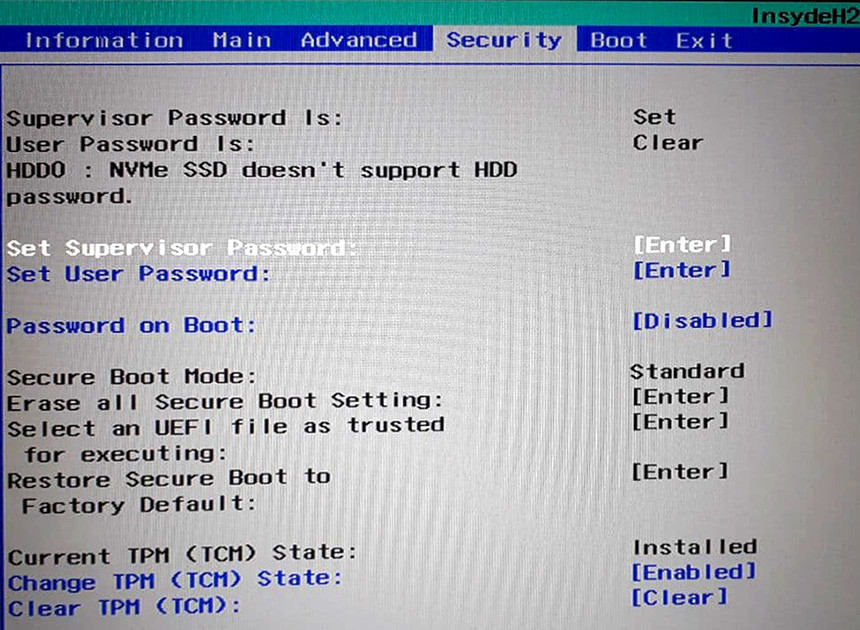
После того как был задан пароль Супервайзера, можно снова возвращаться во вкладку Boot и там теперь можно менять состояние функции Secure Boot на Disabled.
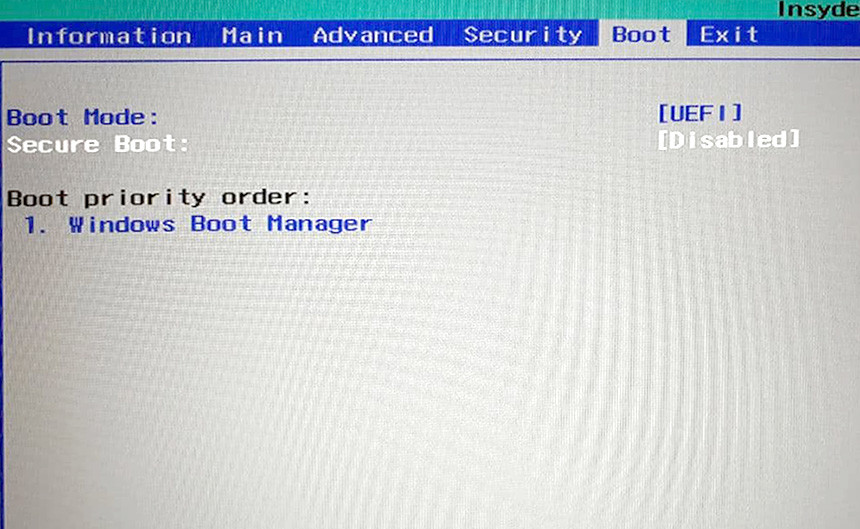
Теперь, если нужно, пароль можно отключить. Для этого надо зайти, как и ранее, в раздел Security и задать пустой пароль для Супервайзера.
После манипуляций с Secure Boot установка Windows 10 с флешки должна начаться без проблем. Если этого не произошло, возможно нужно выбрать источник дистрибутива. Например, по клавише F12 доступно загрузочное меню (эта функция может быть отключена в настройках UEFI).
Следующая проблема, с которой можно столкнуться — это то, что установщик Windows 10 не видит SSD-диск, установленный в компьютере.
Windows 10 не видит ssd-диск ноутбука Acer Aspire 3 A317-51G
В сети есть разные варианты решения проблемы. Наиболее частое — это скачать драйвера для диска или контроллера (с сайта Intel качается драйвер Intel® Rapid Storage Technology (Intel® RST) User Interface and Driver — архив f6flpy-x64.zip).
Однако, такой вариант не всем и не всегда помогает. Было найдено другое решение.
Для начала нужно включить скрытый пункт меню в UEFI (BIOS).
Скрытый пункт меню в UEFI (BIOS) ноутбука Acer Aspire 3 A317-51G
Необходимо зайти в раздел Main и нажимаем клавиши Ctrl+S. После этого появится дополнительный пункт SATA Mode. Данную настройку нужно выставить в режим «AHCI». После этого нужно сохранить настройки и снова загрузиться с флешки. После всех этих манипуляций SSD-диск становится доступен для установки системы Windows 10.
Porta HDMI Não Está Funcionando no Laptop Windows 10/11 [SOLUÇÃO]
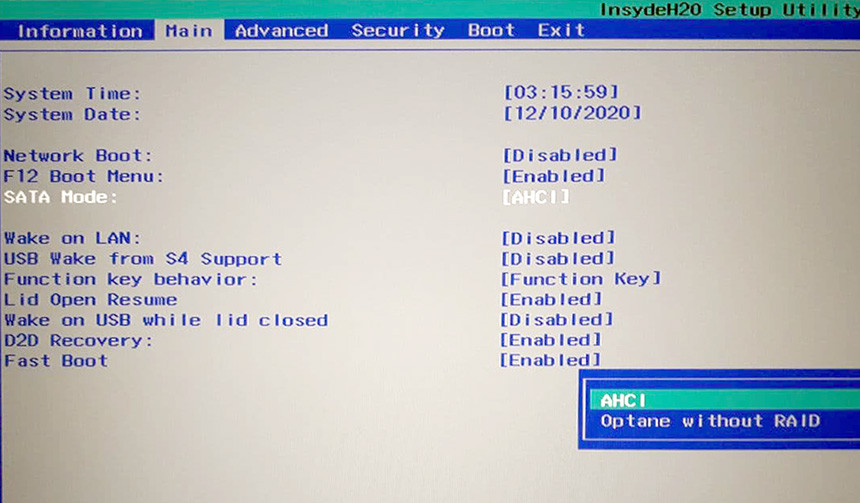
Изначально на ноутбуке SSD-диск поделён на 2 раздела, а часть диска не размечена. Структура разделов на диске в формате GPT.
Первый раздел — это Linux-загрузчик. Потом идет неразмеченная часть, а затем раздел с фирменными утилитами и драйверами Acer.
Первый раздел можно удалить. Если не нужен раздел с драйверами, его тоже можно удалить. Если даже решите оставить данный раздел, можно оставлять, это ничему не мешает. Далее в качестве раздела для установки системы нужно указать неразмеченную область и запустить установку системы. Больше никаких проблем возникнуть не должно.
К слову, тачпад «из коробки» не работал, поэтому лучше запастись USB-мышкой, что сильно упростит задачу.
Все характеристики ноутбука Acer Aspire 3 A317-51G-357H NX.HM1EU.00N указаны в таблице ниже:
Источник: 1it.xyz
Не работает HDMI на Ноутбуке ACER 5057G, как исправить?
Windows 8.1 x64, включен только встроенный видеоадаптер. Но даже если использовать дополнительный видеоадаптер от Нвидиа, ситуация не меняется.
Изображение поступает на внешний монитор только при загрузке и входе в БИОС. Как только начинается загрузка Windows, изображение пропадает. Пишет «проверьте кабель». Включить второй монитор из Windows не получается, Windows его его не видит.
Испробованы последние драйвера с сайта Интел и последний драйвер с сайта производителя ноутбука. Результат одинаков, точнее его нет. Если удалить все драйвера и оставить универсальный драйвер по-умолчанию от Майрософта, то изображение появляется на внешнем мониторе и на экране ноутбука, но в очень низком разрешении 640х480, изменить которое нельзя.
При этом выход VGA функционирует нормально!
Нашел аналогичный случай https://communities.intel.com/thread/30922 , но там не ноутбук, а персональный компьютер. Поэтому не могу использовать оттуда рекомендацию поменять местами мониторы.
- Вопрос задан более трёх лет назад
- 1974 просмотра
1 комментарий
Оценить 1 комментарий
Источник: qna.habr.com
Как исправить проблему с черным экраном ноутбука Acer Aspire 5

Как вы все знаете, ноутбук является одним из наиболее часто используемых ежедневных водителей в жизни каждого человека. Только представьте день без наших ноутбуков. От просмотра фильмов до редактирования видео мы зависим от наших ноутбуков. Многие из нас, кто работает в индустрии программного обеспечения, используют ноутбук для кодирования, поскольку мы не можем везде брать с собой свой ПК. Кроме того, поскольку в настоящее время ноутбуки становятся все более мощными, геймеры также играют в свои игры AAA на ноутбуке на ходу, а не на устройстве высокого класса.
Асер Аспир 5 В настоящее время это довольно популярный ноутбук, который легко справляется с нашими повседневными задачами, будь то кодирование, редактирование видео или даже игры. Графическая карта Intel Iris Xe помогает этому ноутбуку легко выполнять множество графически интенсивных задач. Однако, помимо всех положительных сторон, многие пользователи сообщают о проблеме с черным экраном ноутбука Acer Aspire 5. В этой статье мы попытались выяснить возможные причины этой проблемы и обсудили пути решения проблемы. Но прежде чем мы перейдем к этому, давайте посмотрим, что предлагает нам Acer Aspire 5.

Асер Аспир 5 Характеристики
| Размер дисплея | 14 или 15,6 дюйма |
| Разрешение экрана | 1920×1080 пикселей, Full HD |
| Процессор | Core i5, 11-е поколение |
| БАРАН | 8 ГБ DDR4 |
| Операционные системы | Windows 11 Домашняя |
| Хранилище | 512 ГБ SSD или 256 ГБ SSD и 1 ТБ HDD |
| Графика | Intel Iris Xe или AMD Raedon |
Возможные причины черного экрана на ноутбуке Acer Aspire 5
Существуют различные причины появления черного экрана на ноутбуках. В некоторых случаях проблема, связанная с драйвером, также может привести к черному экрану на ноутбуке Acer Aspire 5. У вас может появиться черный экран после логотипа на вашем ноутбуке Acer, потому что драйвер поврежден, устарел или неправильно установлен. Даже после определенного обновления вы можете столкнуться с такой проблемой. Но это не главная проблема. Следующие решения продемонстрируют, как легко и просто решить проблему с черным экраном Acer Aspire.
Как исправить проблему с черным экраном ноутбука Acer Aspire 5?
Способ 1: принудительно выключите ноутбук
В зависимости от проблемы вы можете попробовать перезагрузить ноутбук, если его ОС работает со сбоями. Самый простой способ сделать это — нажать кнопку питания на ноутбуке на 10-15 секунд и удерживать ее там.
Таким образом, ваша система Windows будет вынуждена выполнить программный сброс и выключится. Как только он выключится, отпустите кнопку питания, подождите несколько секунд, а затем снова нажмите кнопку питания, чтобы включить его.
Способ 2: использование клавиш F2, F9 и F10
Шаг 1. Убедитесь, что ваш ноутбук выключен, а все внешние устройства отключены.
Шаг 2: Чтобы включить ноутбук, нажмите кнопку питания.
Шаг 3: Вы должны нажать клавиши F2, F9, F10 и Enter на клавиатуре, когда увидите логотип Acer или экран-заставку.
Шаг 4: Выбрав «Выход» > «Да», нажмите «Ввод».
Теперь вы сможете запустить свой ноутбук и устранить проблему с черным экраном.
Способ 3: используйте внешний монитор для проверки вывода графики
В случае с черным экраном Acer нужно сначала определить, проблема в экране или в драйверах. Для этого было бы идеально, если бы ваша система была подключена к внешнему монитору. Если у вас есть внешний монитор, вы можете подключить кабель HDMI для подключения обоих устройств. Если внешний монитор показывает правильный вывод, это означает, что есть проблема с экраном ноутбука, и вам нужно попробовать другие решения.
В этом случае можно либо заменить дисплей вашего ноутбука, либо обратиться за помощью в сервисный центр.
Способ 4. Воспользуйтесь некоторыми сочетаниями клавиш
Использование функциональных клавиш — еще одно умное решение для исправления черного экрана смерти. Возможно, вам уже ясно, что существует ряд доступных сочетаний клавиш и функций, которые могут помочь вам выполнить ряд задач.
- Когда компьютер запустится, нажмите клавишу F2, чтобы войти в настройки BIOS.
- Удерживайте нажатой клавишу F10 во время процесса загрузки, чтобы оптимизировать его.
- Нажатие клавиши ALT + F10 при запуске позволит запустить устранение неполадок системы.
- Вы можете разбудить свою систему, если она находилась в спящем или спящем режиме, нажав одновременно клавиши Windows + Ctrl + Shift + B.
Способ 5: Драйверы видеокарты следует переустановить
Проблемы с черным экраном компьютера Acer иногда также могут быть вызваны проблемами с драйверами. Вы можете увидеть черный экран после логотипа Acer, если драйвер поврежден или устарел. Если у вас возникли проблемы с драйвером графической карты, вы можете рассмотреть возможность его переустановки или сброса.
Шаг 1: Вы можете запустить Диспетчер устройств из меню «Пуск», щелкнув параметр «Устройства». Этот параметр также можно найти в Панели управления > Диспетчер устройств.
Шаг 2: Выберите установленный графический драйвер в параметрах адаптера дисплея. Чтобы удалить драйвер, щелкните правой кнопкой мыши и выберите «Удалить». Удалить установленный драйвер просто, заполнив мастер.
Шаг 3: Вы можете загрузить соответствующий драйвер для вашей системы после успешного удаления драйвера с официального сайта.
Загрузка графического драйвера Intel
Загрузка графического драйвера AMD
Загрузка графического драйвера NVIDIA
Шаг 4: Как только графические драйверы будут установлены, вы можете получить к ним доступ в диспетчере устройств, нажав простую кнопку.
Наряду с переустановкой драйвера вы также можете сбросить его или обновить. Помимо обновления драйвера, диспетчер устройств также предлагает вам возможность отключить / включить его.
Способ 6. Проверьте адаптер переменного тока и аккумулятор
Это может показаться удивительным, но черные экраны смерти Acer могут возникать и при разрядке системы. Возможно, вы не сможете включить свой ноутбук Acer, если адаптер переменного тока или батарея повреждены. Подключение адаптера к любому другому устройству позволит предварительно проверить его работоспособность. Чтобы убедиться, что в системе нет серьезных аппаратных проблем, вы также можете извлечь аккумулятор и проверить его.
Подсоедините батарею и адаптер переменного тока обратно к системе после того, как батарея будет заряжена, а адаптер переменного тока отремонтирован.
Способ 7: повторно подключите модули памяти
В большинстве случаев, если модуль памяти ослаблен, ноутбук не будет отображать изображения. Черный экран или черный экран на ноутбуке можно решить переустановкой модуля памяти. Последним шагом является отсоединение адаптера переменного тока от ноутбука, извлечение и перемещение карты памяти, а затем повторное подключение адаптера переменного тока.
Шаг 1: Закройте ноутбук и отсоедините шнур питания. Перед выполнением любой операции прикоснитесь к заземленному металлическому предмету, чтобы снять статическое электричество.
Шаг 2: Откройте крышку, чтобы получить доступ к памяти. После этого извлеките модули памяти из ноутбука.
Шаг 3: Теперь переустановите все модули памяти.
Шаг 4: Убедитесь, что ваш ноутбук может запускаться и работать с операционной системой Windows.
Последние мысли
Как мы уже упоминали, может быть несколько причин, которые могут вызвать проблему с ноутбуками Acer. Тем не менее, мы также пытались предоставить решения для проблем. Это подробное руководство, которое устраняет различные проблемы, а затем пытается их исправить. Однако, если вы диагностируете какую-либо аппаратную проблему, которая может потребовать наблюдения специалиста, вы должны посетить ближайший сервисный центр Acer, чтобы починить ваше устройство.
Источник: concentraweb.com